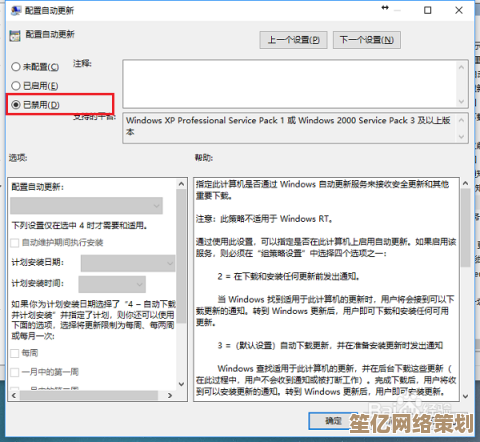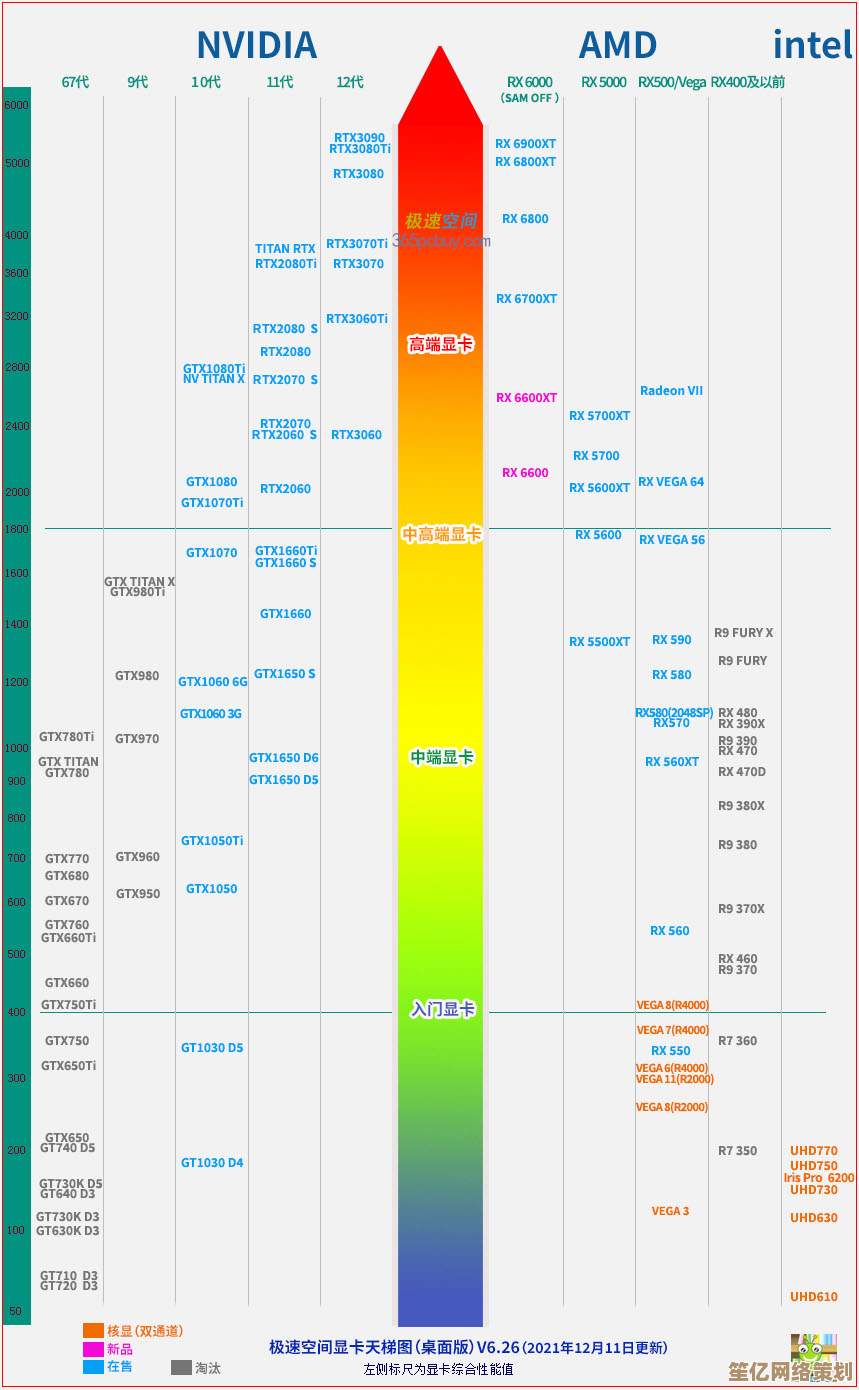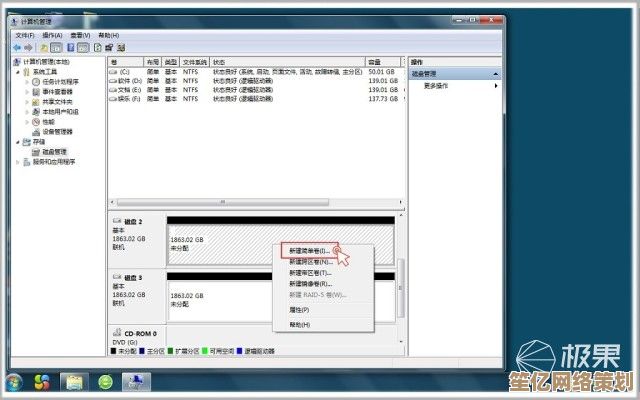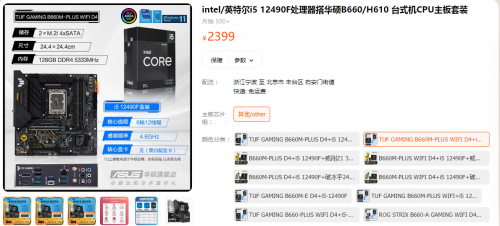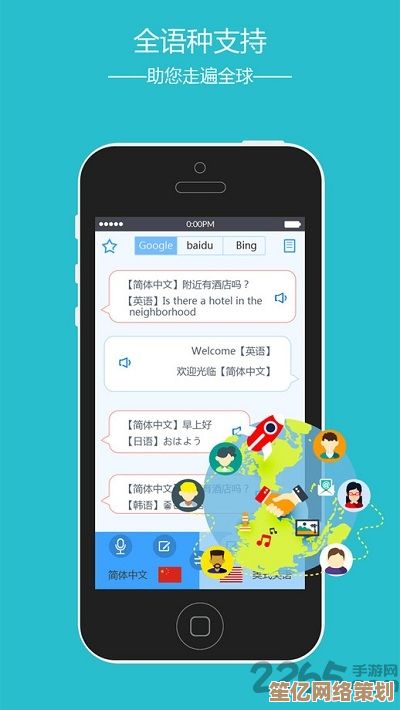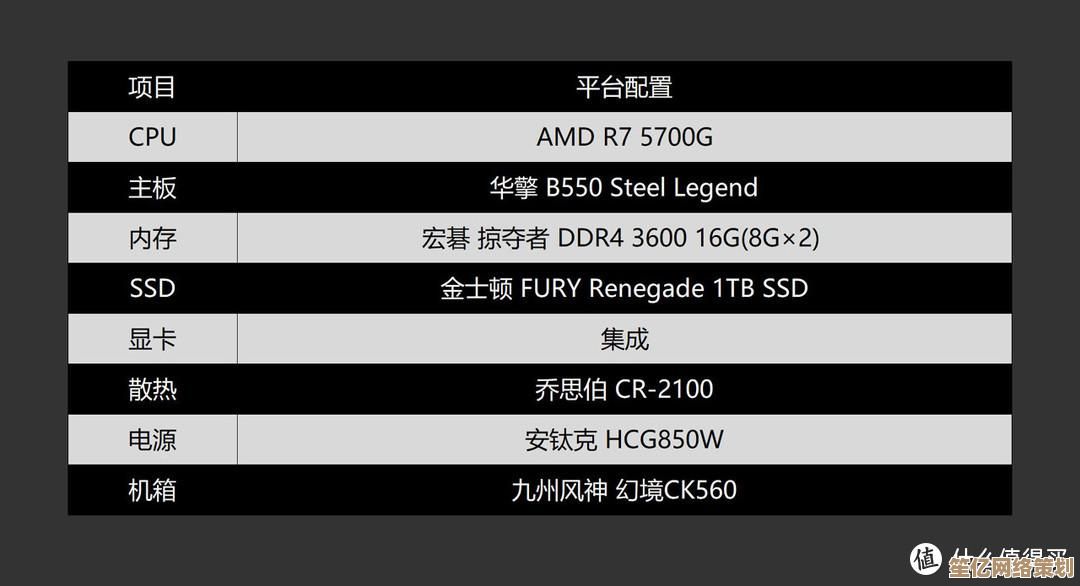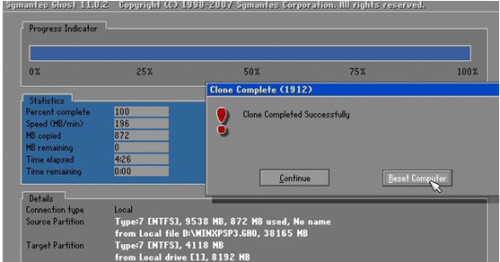苹果鼠标配对方法分享:简单操作实现无缝连接
- 游戏动态
- 2025-10-11 10:00:16
- 1
哎,说到苹果鼠标,我猜很多人第一反应就是那个扁扁的、像一块光滑鹅卵石的Magic Mouse,说真的,第一次拿到手的时候,我愣是没搞懂这玩意儿该怎么握——它也太低了吧!但用习惯了之后,尤其是那个顺滑的触控表面,回不去了,真的。
再好的鼠标,连不上电脑也是白搭,我有个朋友,前几天刚换了M3芯片的MacBook Pro,兴奋地拆开新鼠标,结果愣是对着它和电脑发呆十分钟:“这……蓝牙在哪开来着?” 我当场就笑了,这不就是我当年的我嘛!
所以今天就想聊聊,苹果鼠标到底怎么配对才最省心,别看苹果设计得简洁,有时候太简洁了,反而让人有点懵。
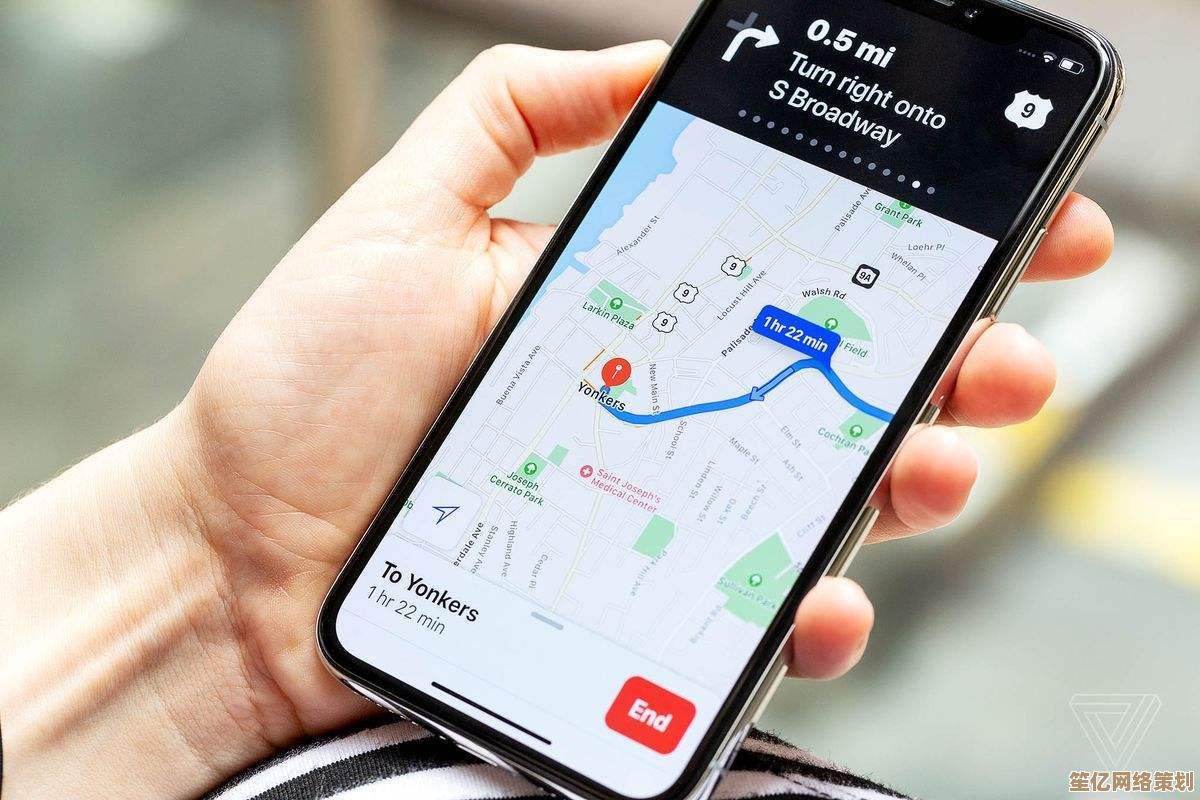
第一步:先给鼠标“喂饱电”
真的,别笑,我第一次配对失败,就是因为鼠标根本没电,苹果鼠标的电池仓设计得那叫一个隐蔽,在背面用力一推才能打开,如果你用的是可充电款,找个Lightning线(对,就是手机那个充电线)插到底部那个接口——说实话,这个充电口的位置绝对是个反人类设计,充电时完全没法用——充个十来分钟再说。
第二步:让鼠标进入“被找模式”
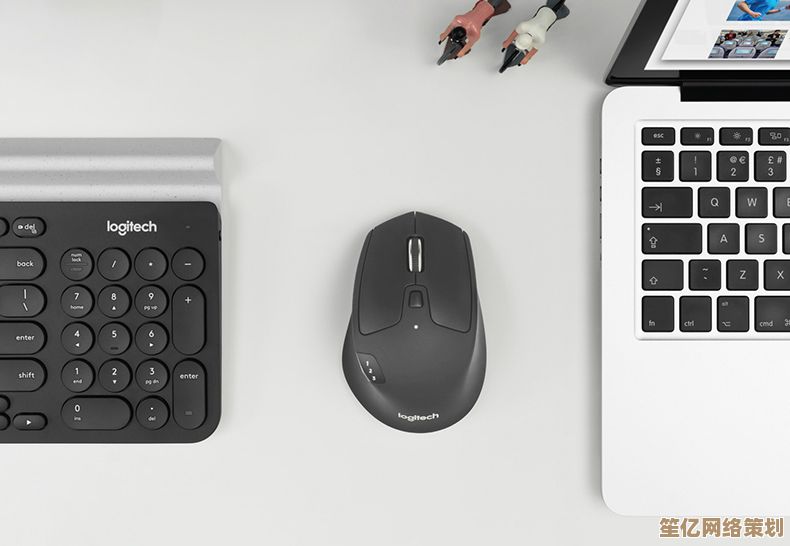
苹果鼠标没有明显的开关按钮,也没有蓝牙配对键,它的配对模式是靠“开机”来触发的,你先把鼠标关机(如果它本来是开着的),再打开,这时候鼠标底部的小绿灯会亮起,并且闪烁——注意,是闪烁,不是常亮,常亮代表它已经连上别的设备了,闪烁才表示它正可怜巴巴地喊:“快来发现我!”
第三步:在Mac上“认领”它
打开你的Mac,点左上角小苹果图标 → 系统设置(新系统叫法,以前叫“系统偏好设置”)→ 蓝牙,这时候蓝牙界面会开始搜索设备,你应该会看到一个叫“Magic Mouse”或“Mouse”的设备跳出来,下面写着“未连接”,点一下它右边的“连接”按钮。
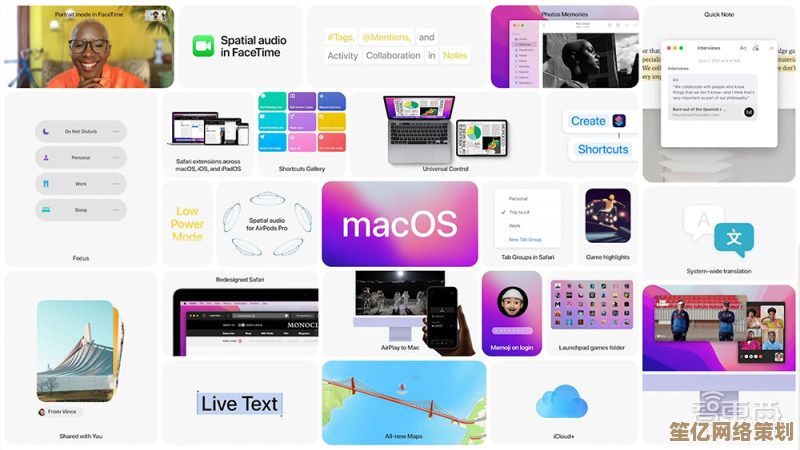
有时候它会秒连,有时候会卡一下,我遇到过最玄学的一次是,点了连接后转了半天圈,最后失败了,这时候别慌,我的土办法是:把Mac的蓝牙关掉再打开,同时把鼠标也关掉再重新开到闪烁状态,基本上重复一两次,它就认了,这感觉就像哄小孩,得有点耐心。
对了,还有个情况:如果你之前连过这台鼠标,但现在想换到另一台Mac,一定要记得先在第一台电脑的蓝牙列表里把它“忽略”掉,不然它会有记忆,总想着往回跑,我就因为这事帮同事处理过,两台电脑抢一个鼠标,跟演偶像剧似的。
说起来,苹果的东西总给人一种“它应该自己会搞定”的错觉,但实际用下来,你会发现它还是需要一点人为干预的,这种“简单”背后,其实藏着一套它自己的逻辑,一旦摸清了,后续真是无缝的——尤其是跨设备接力的时候,那种流畅感确实没得说。
现在我再帮人配对鼠标,已经不会像第一次那样手忙脚乱了,甚至有点享受那种“搞定一个小难题”的瞬间,你可能也试试,下次连不上的时候,深呼吸,再来一次——它总会认主的。
本文由苦芷烟于2025-10-11发表在笙亿网络策划,如有疑问,请联系我们。
本文链接:http://waw.haoid.cn/yxdt/23788.html